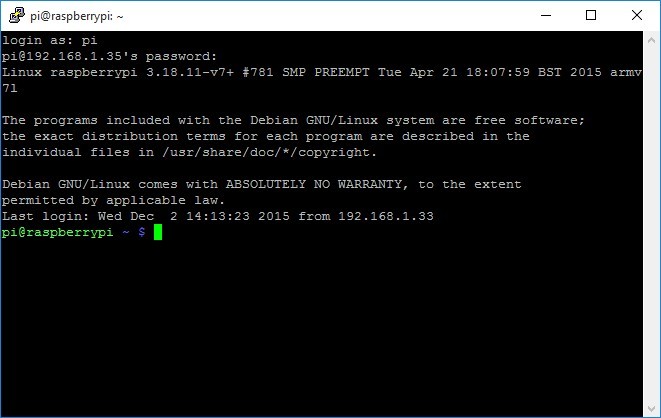- Katılım
- 3 yıl 8 ay 8 gün
- Mesajlar
- 25,269
- Tepkime puanı
- 8,715
- Yaş
- 35
- Konum
- Memed' Home
- İsim
- CHRS
- Memleket
- Neresi?
- Meslek
- IzdırapÇI
- Cinsiyet

- Medeni Hal


Raspberry Pi cihazımıza daha önce Windows ile nasıl erişebileceğinizden bahsetmiştik. Bu yazımızda ise sizlere Raspberry Pi cihazımıza SSH Bağlantı protokolünü kullanarak PuTTY ile nasıl bağlantı kurabileceğinizden bahsedeceğiz. Bu bağlantı sayesinde Rasberry Pi’nin terminal ekranına ulaşmış olacağız.
Raspberry Pi’ye PuTTY ile Uzaktan Erişim
1. Öncelikle Raspberry Pi’nin SSH bağlantı protokolünü aktif hale getirmek için Raspberry Pi üzerinden terminali çalıştırıp şu komutu yazıyoruz.sudo raspi-config
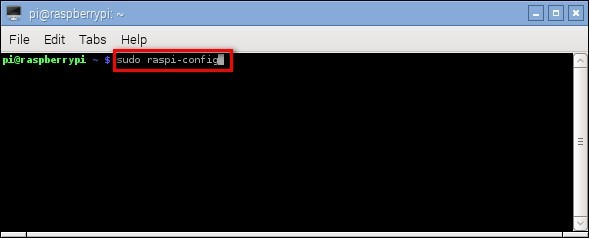
Açılan konfigürasyon sayfasından “8 Advanced Options” menüsüne giriyoruz.
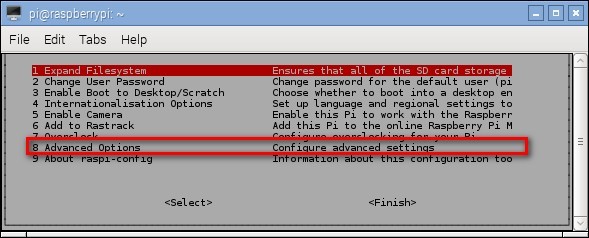
“A4 SSH” kısmına geliyoruz.
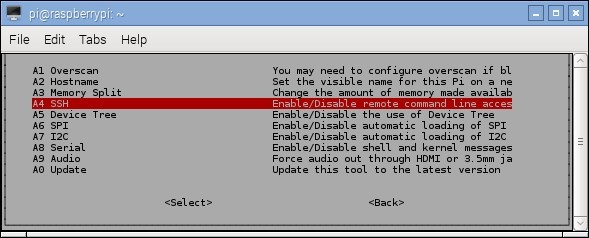
Raspberry Pi’nin SSH özelliğini açmak için “Enable” seçeneğini seçiyoruz.
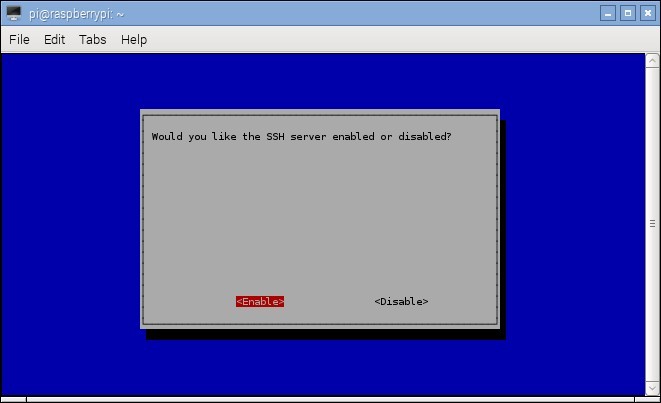
2. Ayarların uygulanması için Raspberry Pi’yi yeniden başlatıyoruz.

3. Rapberry Pi’nin işletim sistemini açıldıktan sonra, cihazın IP adresini öğrenmek için terminale aşağıdaki komutu yazıyoruz.
sudo ifconfig
Çıkan parametlerde “inet addr:” kısmında yer alan IP adresimizdir. Bunu bir yere not ediyoruz.
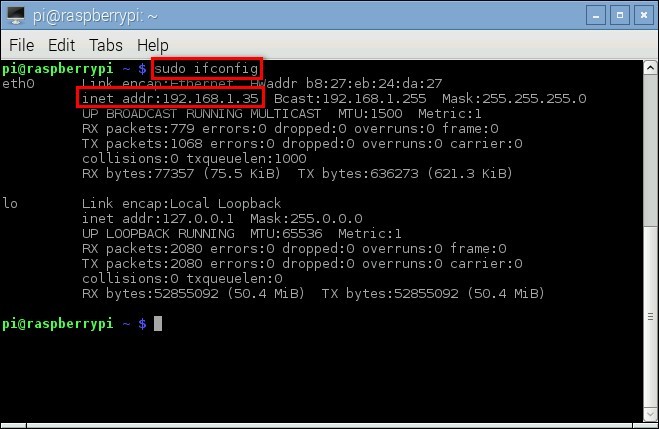
4. Raspberry Pi ile bağlantı kurmak istediğimiz bilgisayarımızda PuTTY’i açıyoruz.
Hostname kısmına biraz önce not ettiğimiz Raspberry Pi IP adresini yazıyoruz. Port kısmına 22 yazıyoruz.
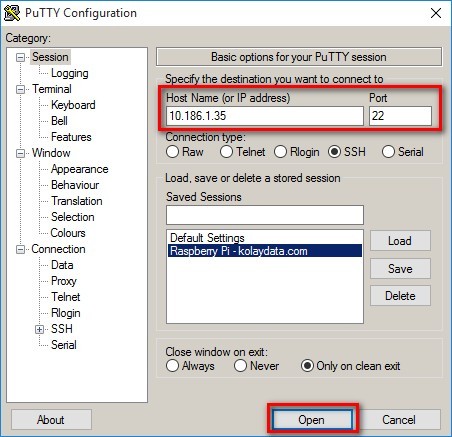
5. Bizden Raspberry Pi’ye bağlanmamız için kullanıcı adı ve şifre isteniyor. Eğer herhangi bir özel kullanıcı adı ve şifre belirtmemişseniz bağlantı kurmanız için; kullanıcı adı: pi / şifre : raspberry yeterli olacaktır.